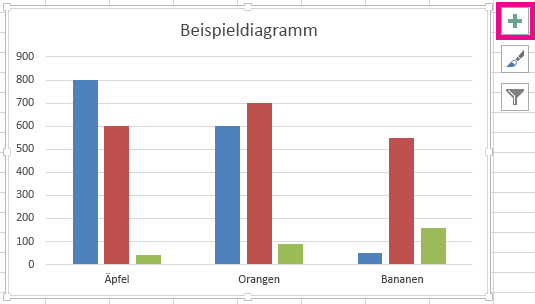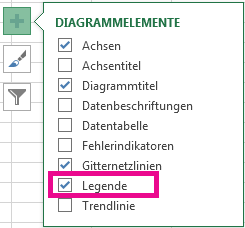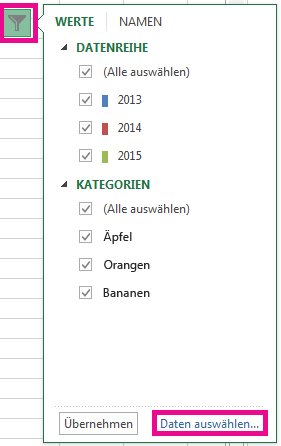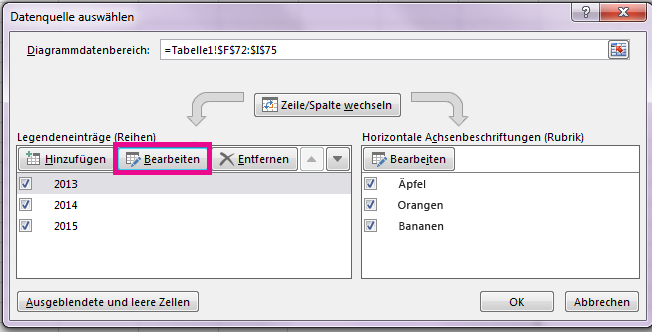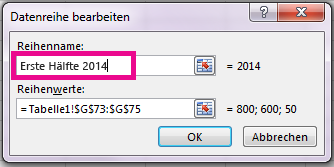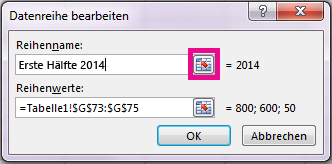Bei den meisten Diagrammen wird eine Art von Legende verwendet, damit die Leser die im Diagramm dargestellten Daten besser verstehen. Immer wenn Sie in Excel ein Diagramm erstellen, wird die Legende dazu automatisch erstellt. In einem Diagramm kann eine Legende fehlen, wenn sie manuell entfernt wurde, doch Sie können die fehlende Legende abrufen.
Dieses Beispieldiagramm zeigt eine Legende zur Erläuterung der Farben für die Jahre 2013, 2014 und 2015.
Inhalt dieses Artikels
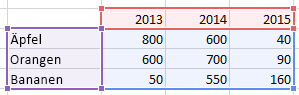
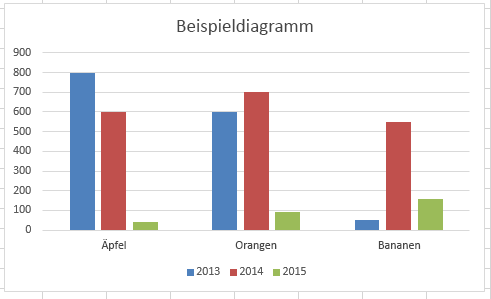
Hinzufügen einer Diagrammlegende
-
Wählen Sie das Diagramm aus.
-
Wählen Sie diagrammelemente
-
Aktivieren Sie das Kontrollkästchen Legende.
Das Diagramm ist nun mit einer Legende versehen.
Bearbeiten von Legendentexten
Wenn die Legendennamen im Diagramm falsch sind, können Sie die Legendeneinträge umbenennen.
-
Wählen Sie das Diagramm aus.
-
Wählen Sie diagrammfilter
-
Wählen Sie in der Liste Legendeneinträge (Reihe) einen Eintrag aus, und wählen Sie Bearbeiten aus.
-
Geben Sie im Feld Datenreihenname einen neuen Legendeneintrag ein.
Tipp: Sie können auch die Zelle auswählen, aus der der Text abgerufen werden soll. Wählen Sie die Schaltfläche Zelle identifizieren
-
Wählen Sie OK aus.